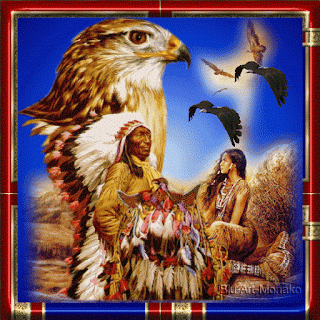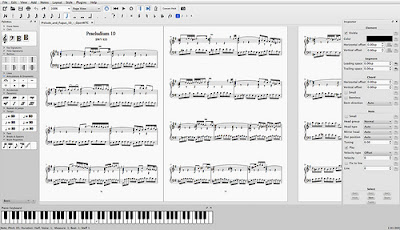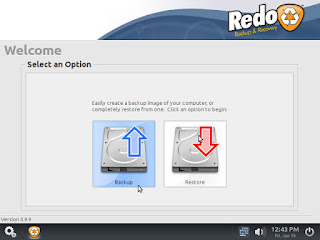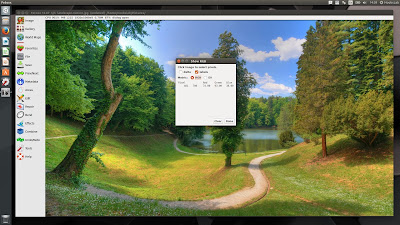Cambiare applicazione predefinita
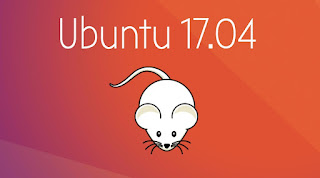
Cambiare applicazione predefinita Per fare il modo che Ubuntu usi un programma particolare per gestire file dello stesso tipo, per esempio un file mp3 , dobbiamo accedere alle proprietà di un file del tipo che ci interessa. In questo caso, facciamo clic destro su un file qualsiasi con estensione mp3 e selezioniamo Proprietà . Nella nuova finestra facciamo clic sulla scheda Apri con . Selezioniamo nell'elenco il programma che desideriamo, VLC in questo caso, e facciamo clic sul pulsante Imposta come predefinita. Chiudiamo la finestra e andiamo ad aprire con un clic il file che ci interessa in mp3 .